亲爱的开发者:
Unipush推送服务于2021年9月14日晚重磅升级,优化了整体页面布局,全方位提升消息推送用户体验。
【消息推送】简介
一、 功能介绍
-
推送的消息主要分为三种:通知消息、透传消息以及分组对比。
-
通知消息即是通知发送后会直接在手机通知栏(状态栏)展示一条消息,Unipush帮助将消息送达到客户端并处理消息的展示方式为通知栏消息。
-
透传消息,即是自定义消息,Unipush只负责将消息送达到客户端,而客户端接收到消息后需要自己处理消息的展示方式或后续动作。
-
分组对比,支持对比通知文案及对比用户群体,小规模测试最佳文案及最佳用户群。
二、 使用场景
-
推送活动通知,如促销、活动、红包、优惠券等
-
推送资讯热点,如资讯、新闻、热点、赛事等
-
推送关注动态,如关注、订阅、收藏、加购物车等
-
推送系统通知,如账户状态、安全、支付、物流等
三、 操作步骤
【消息推送】通知消息
功能介绍:
通知消息即是通知发送后会直接在手机通知栏(状态栏)展示一条消息,Unipush帮助将消息送达到客户端并处理消息的展示方式为通知栏消息,并且支持启动应用、打开第三方链接、打开应用内页面、附加消息四种后续动作形式。
操作步骤:
Step 1:点击【创建推送】-【通知消息】,根据小图标的解释说明填写好目标平台、通知标题、通知内容、目标选择、消息有效时长、短信补量、广告投放等信息。
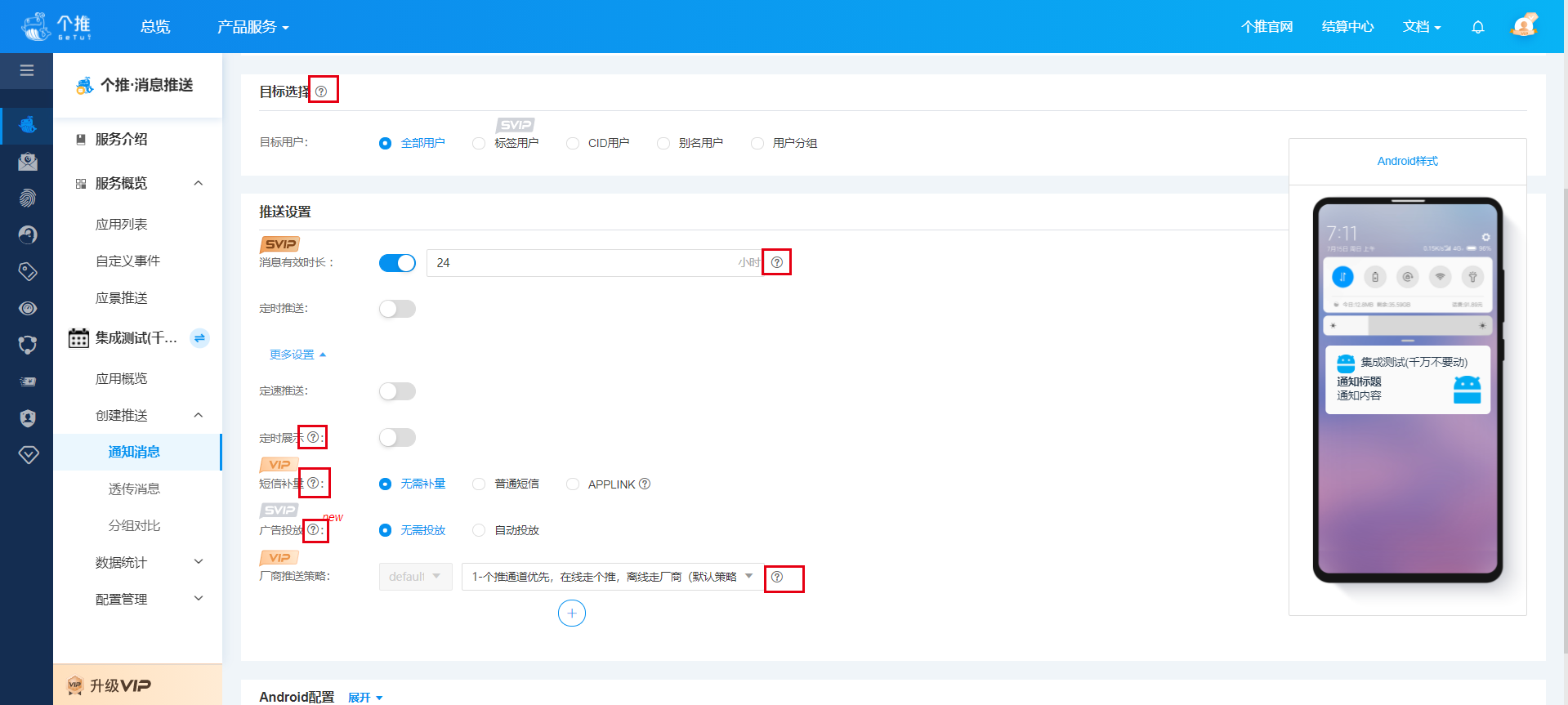
Step 2:设置通知消息在各个平台的通知展示形式。在Android平台,可通过【通知渠道模板】设置响铃、震动、浮动、唤醒屏幕等通知提醒方式;通过【后续动作】设置后续动作为启动应用、打开第三方链接、打开应用内特定页面及附加消息,附加消息的形式为透传消息;通过【展开式通知】设置通知消息下拉展开的形式为文本、大图;通过【通知栏图标】设置通知消息到达通知栏的图标为默认图标、APP本地图标、上传图片、指定图片路径;通过【角标数字】设置通知消息到达客户端后,角标数字的增量。在iOS平台,也可进行相应设置。
Step 3:查看推送预览,检查确认各项设置是否正确,也可以选择发送测试推送到手机上进行测试预览。确认无误后,点击【确定】,正式发送推送。
【消息推送】透传消息
功能介绍:
透传消息,即是自定义消息,Unipush只负责将消息送达到客户端,而客户端接收到消息后需要自己处理消息的展示方式或后续动作。
操作步骤:
Step 1:点击【创建推送】-【透传消息】,根据小图标的解释说明填写好目标平台、通知标题、通知内容、目标选择、消息有效时长等信息以及在各个平台的通知展示方式及后续动作。然后点击【预览】
Step 2:查看推送预览,检查确认各项设置是否正确,也可以选择发送测试推送到手机上进行测试预览。确认无误后,点击【确定】,正式发送推送。
【消息推送】分组对比
功能介绍:
分组对比功能支持在同一个推送计划中,添加2-5条文案/人群进行对比测试,通过对各测试组的到达、展示、点击数据的监测分析,筛选出最优文案/人群,并支持实时及定时地按最优测试组补发剩余用户,提高通知消息点击率,助力运营提效。
操作步骤:
Step 1:点击【创建推送】-【分组对比】,填写测试名称、选择测试模式、目标平台、测试人群、补发策略、推送设置等 ,点击【测试预览】
Step 2:查看推送预览,检查确认各项设置是否正确。确认无误后,点击【确定】,正式发送推送。
Step 3:点击【数据统计】-【推送记录】,管理测试任务,可选择停止测试、取消补发、手动补发等
【数据统计】推送数据
功能介绍:
【推送数据】记录所有推送任务的记录(包括推送通知记录、透传记录、分组对比记录、API数据记录),显示每个推送任务的详情、目标用户、后续动作、状态等相关信息,也能够查看某次推送的详细数据及转化情况。
【折损原因分析】针对单个推送任务,提供消息从下发-到达-展示-点击各阶段,消息未成功触达的折损原因分析,比如:卸载、关闭通知、推送超限、参数超限、参数无效等。快速诊断定位折损原因,并给出针对性的建议解决方案。同时支持开发者导出未收到消息的用户折损列表,便于针对这部分用户做后续触达转化,提高运营效率。
【大盘分析】针对单个推送任务,提供每个任务的消息到达率和点击率,与应用自身的平均值及APP所属分类Top20个推应用的均值做比较,高效评估该推送任务的转化水平,调整推送运营策略。
名词解释:
-
百日内联网用户数(可推送用户数):3个月内活跃的用户数,即连网过Unipush平台的用户数。
-
实际下发数:本次推送任务中,由Unipush服务器实际发出的消息总数。该数据实时更新。
-
到达数:通知到达用户手机后,UnipushSDK上报给Unipush服务器的到达回执总数。该数据实时更新。
-
展示数:通知到达用户手机后由UnipushSDK正确解析并展示在用户手机通知栏的展示回执总数。该数据实时更新。对于透传消息由于是APP客户端自行处理展示,所以Unipush无法统计其展示数,可以用自定义事件来统计,先定义好自定义事件的名称及编号,在需要埋点的地方调用对应方法来提交统计(详情咨询Unipush技术支持)。
-
点击数:通知展示在用户手机通知栏后,点击该通知的用户总数。该数据实时更新。对于透传消息由于是APP客户端自行处理展示,所以Unipush无法统计其点击数,可以用自定义事件来统计,先定义好自定义事件的名称及编号,在需要埋点的地方调用对应方法来提交统计(详情咨询Unipush技术支持)。
【数据统计】日推送数
功能介绍:
您所有推送任务(包括推送通知、透传消息、AB测试以及API 推送)的所有数据总和(过滤无效用户后)。
名词解释:
-
推送趋势:过去24小时内,所有推送任务的总体下发情况。每半小时刷新一次。
-
到达趋势:过去24小时内,所有推送任务的总体到达情况。每半小时刷新一次。
-
点击趋势:过去24小时内,所有推送任务的总体点击情况。每半小时刷新一次。
【数据统计】用户数据
功能介绍:
用于展示当前所选择应用的用户数据,包括新增用户数(峰值)、次日留存率、在线用户数(峰值)、日联网用户数、关闭通知率、卸载用户数的数据。通过用户数据可以更加了解您应用的在线情况。
名词解释:
- 新增用户数:当日新增与Unipush服务器保持连接的用户数。
- 次日留存率:新用户在第二天的使用情况比例。
- 在线用户数(峰值):当前与Unipush服务器保持连接的用户数的峰值,每10分钟统计一次。
- 活跃用户数:当日内Unipush推送SDK与Unipush服务器建立过长链接的用户总数量
- 日联网用户数:当日所有连接过Unipush服务器的用户总数。
- 关闭通知率:活跃用户中,通知栏消息提示关闭的用户数占比。
- 卸载用户数:每周卸载该应用的用户数(此处统计的为iOS用户的卸载数)。
【应用概览】
提供用户数据和应用维度的推送数据的总览
【配置管理】故障排查
功能介绍:
您可以查询CID是否在线,CID绑定的devicetoken等信息,还可以进行推送测试,推送路径查询
状态查询:检测当前应用下的CID是否在线、包名、devicetoken等信息
推送测试:在集成过程中进行单推测试,可推送通知和透传消息
消息链路查询:查询某任务下某cid的具体实时推送路径情况
【配置管理】用户分组
功能介绍:
用户分组指利用Unipush提供的大数据能力,根据用户性别、偏好、所在区域等属性将用户进行分组,形成分组后,在创建推送消息时,可以将推送消息发给该分组,免去每次筛选的麻烦。
操作步骤:
Step 1:点击【配置管理】-【用户分组】-【添加用户分组】
Step 2:填写用户分组名称,选择用户属性设置,点击【确定】
【配置管理】别名管理
功能介绍:
Unipush使用ClientID来标识每个独立的用户,但ClientID不等于开发者应用上的用户名。别名是开发者根据自身需求为每个用户设定的标识,建议对不同用户设定不同别名,保证可通过别名来唯一确认某特定用户。适用于和APP内部数据打通,例如可将用户的邮箱、昵称、手机号等设为别名,即可通过邮箱、昵称、手机号指定目标用户。Unipush支持单个添加或批量导入别名。
别名规则:
-
有效的别名组成:字母(区分大小写)、数字、下划线、汉字。
-
任务备注名长度限制为 40 字节。( UTF-8 )
-
一个别名最多允许绑定10个ClientID。
-
批量上传文件格式如下,每行一条,前面为别名,后面为ClientID,使用英文逗号分隔。(示例:别名1,14c3a47a37461ssass7384e88de32d8)
操作步骤:
点击【配置管理】-【别名管理】-【添加别名】或者【批量导入】-【确定】
【配置管理】应用标签
功能介绍:
支持APP应用通过UnipushSDK接口自行设置应用标签,每个用户(通过CID来标识 )最多支持100个标签,例如“喜爱足球”,“喜爱动漫”。推送时指定某一标签推送,即可推送给所有打上此标签的用户。
【配置管理】渠道模板
功能介绍:
渠道模板用于设置消息下发的提醒方式:响铃、震动、浮动、唤醒屏幕等
操作步骤:
点击【配置管理】-【渠道模板】-【添加渠道模板】,填写模板名称、渠道ID、渠道名称、通知优先级、提醒方式,点击【确定】
【配置管理】短信配置
功能介绍:
Unipush有提供短信补量服务(在创建推送设置里面可以设置选择),针对 App 侧一段时间内无法收到推送的消息(可能由于断网、后台禁止运行、消息延迟等原因)的用户,进行短信通道信息补充。而针对提供的短信通道补充服务,则支持对短信签名以及短信模板进行设置。
操作步骤:
Step 1:配置短信签名
点击【配置管理】-【短信配置】-【签名配置】-【新增签名】,然后填写签名内容,点击【确定】
Step 2:配置短信模板
点击【配置管理】-【短信配置】-【模板配置】-【新增模板】,填写好签名内容、模板类型、模板名称、模板内容等信息,点击【确定】
【自定义事件】
功能介绍:
Unipush透传及部分厂商返回的推送报表数据不包含展示数和点击数。可通过自定义事件来统计,先定义好自定义事件的名称及编号,在需要埋点的地方,调用对应方法来提交统计,补全相应数据。也可用于应用内部的某个事件统计,如点击某个按钮、跳转动作等。





























